Site-ul web Ru.tv oferă un număr mare de videoclipuri și filme pentru vizionare online. Pentru o vizualizare confortabilă, este necesar să configurați nu numai browserul web, ci și computerul în sine.
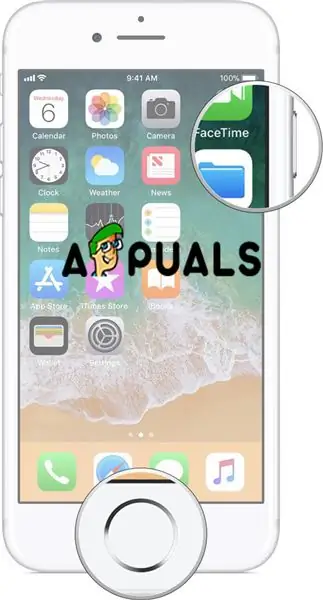
Instrucțiuni
Pasul 1
În primul rând, trebuie să instalați un player flash. Flash Player este un player bazat pe browser care vă permite să vizionați videoclipuri online pe internet. Pentru a-l instala, urmați linkul https://get.adobe.com/ru/flashplayer/ și faceți clic pe butonul Descărcare. Salvați fișierul și așteptați finalizarea descărcării. Închideți browserul și instalați playerul. Apoi porniți din nou browserul. Rețineți că atunci când este lansată o nouă versiune a flash player-ului, programul instalat pe computerul dvs. va fi actualizat automat.
Pasul 2
Când vizionați videoclipuri online, este posibil să întâlniți inconveniente precum viteza redusă de descărcare sau afișarea video cu ușoare întârzieri. Pentru a crește viteza conexiunii la rețea, puteți utiliza mai multe metode, dintre care cea mai eficientă este schimbarea planului tarifar la unul mai rapid. Dacă această opțiune nu funcționează pentru dvs., dezactivați orice programe care afectează într-un fel sau altul conexiunea de rețea existentă pentru a asigura cea mai mare viteză posibilă. Închideți administratorii de descărcare, clienții torrent și aplicațiile care descarcă actualizări. De asemenea, se recomandă închiderea tuturor filelor, cu excepția celei pe care este încărcat videoclipul.
Pasul 3
Pentru a asigura afișarea videoclipului fără probleme, este recomandat să reduceți încărcarea procesorului. Dezactivați toate programele care îl încarcă și închideți toate filele browserului, cu excepția celui pe care este afișat videoclipul. De asemenea, dezactivați antivirusul. Adesea, el este cel care duce la „erori” atunci când afișează un videoclip. Dezactivați toată protecția în timp real înainte de a închide antivirusul, deoarece este cel mai puternic factor care afectează performanța computerelor lente. Porniți managerul de activități și controlați oprirea programelor, dacă este necesar, dezactivați procesul explorer.exe și, după terminarea vizualizării, porniți-l prin managerul de activități.






